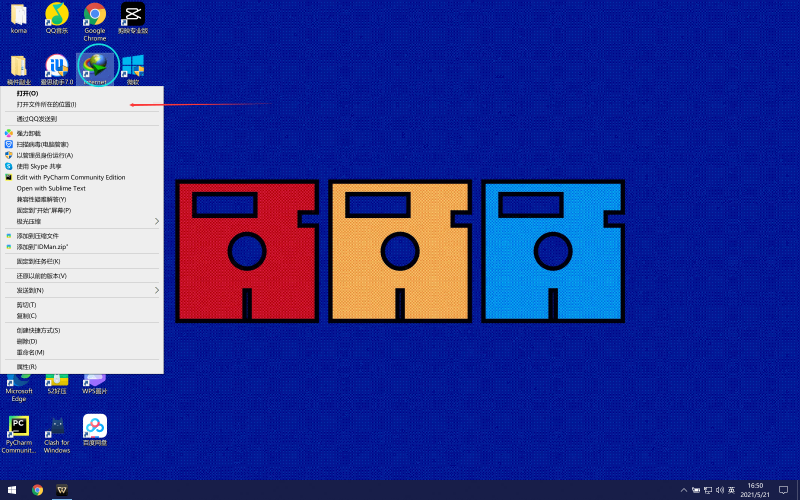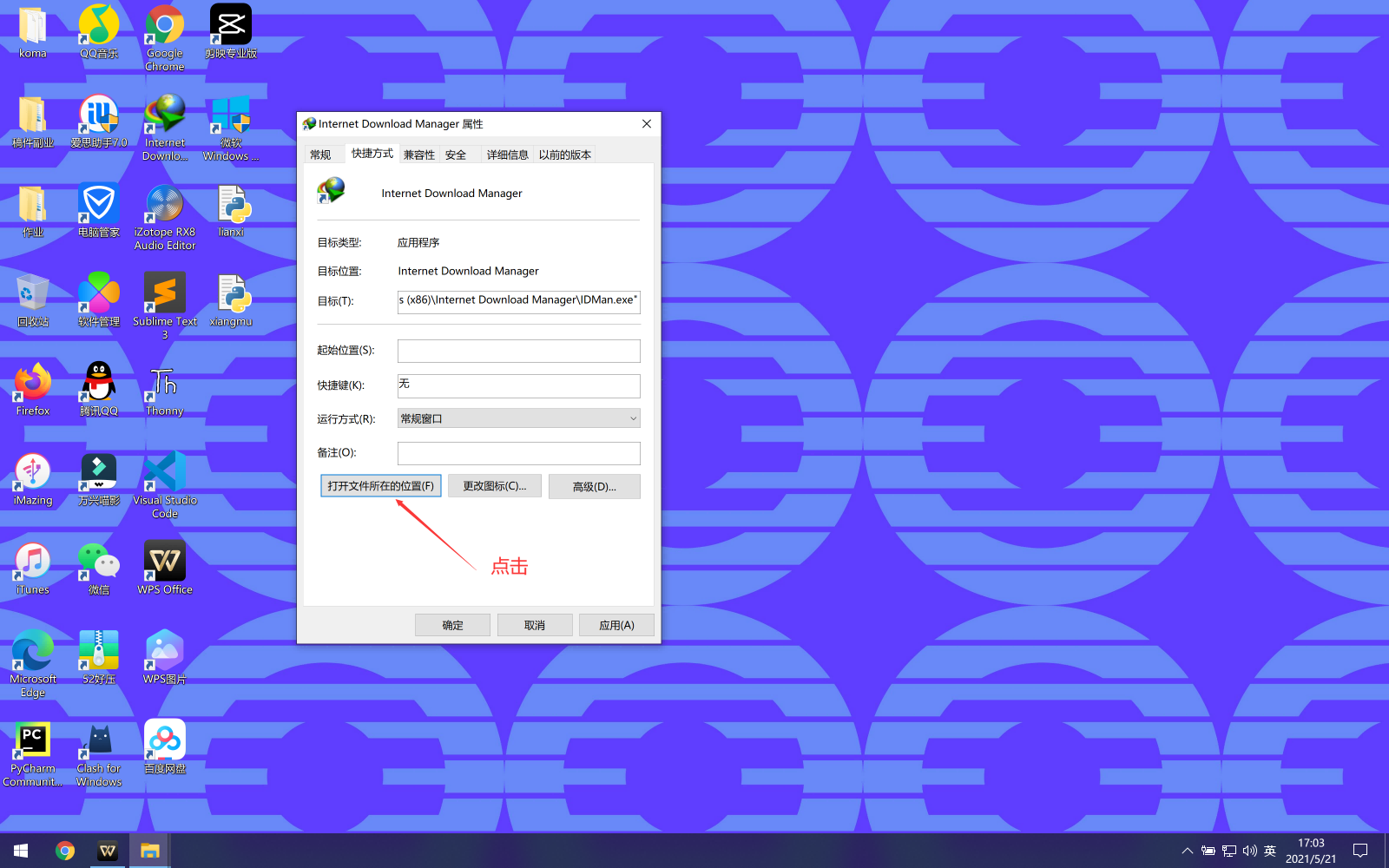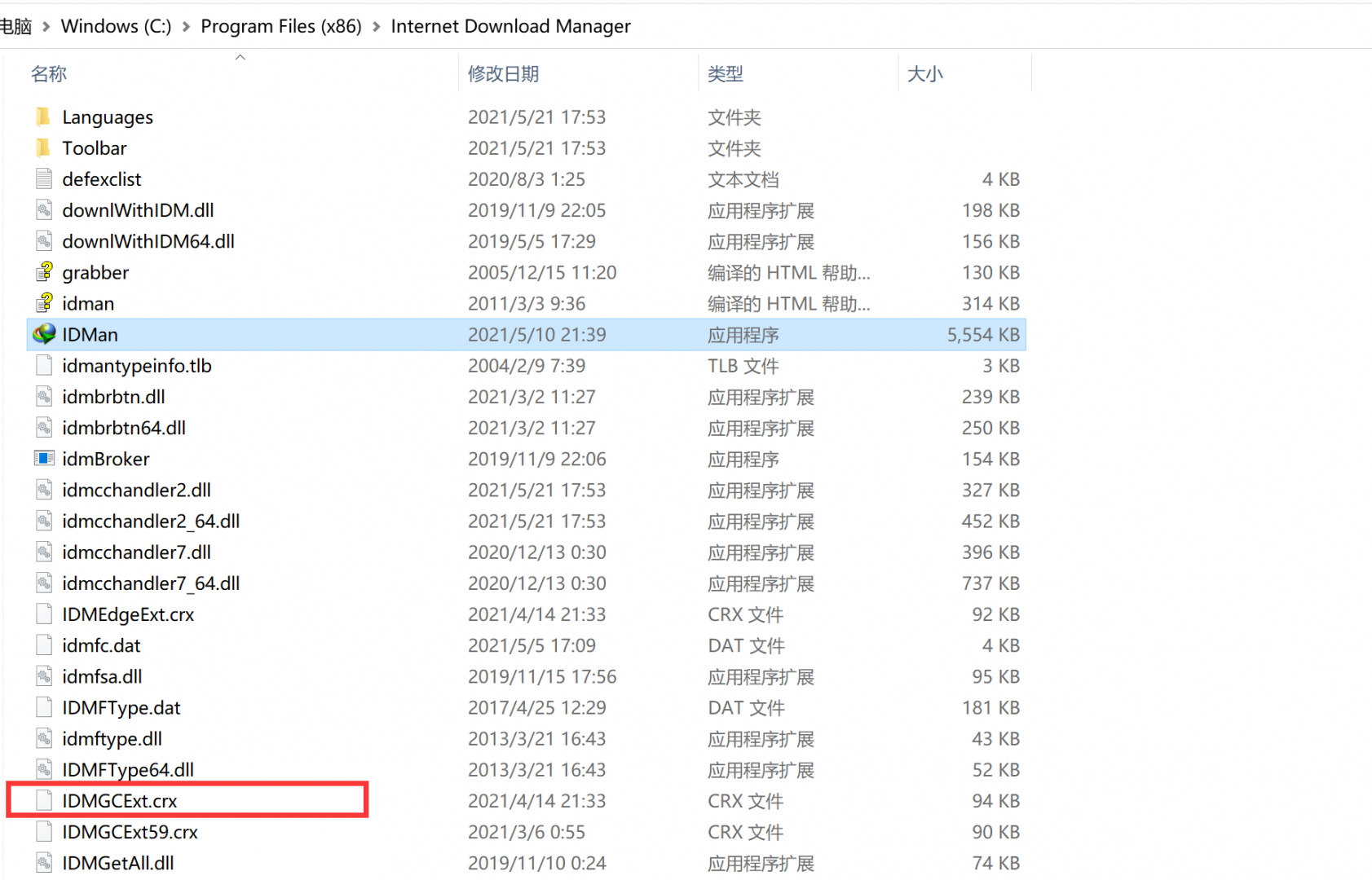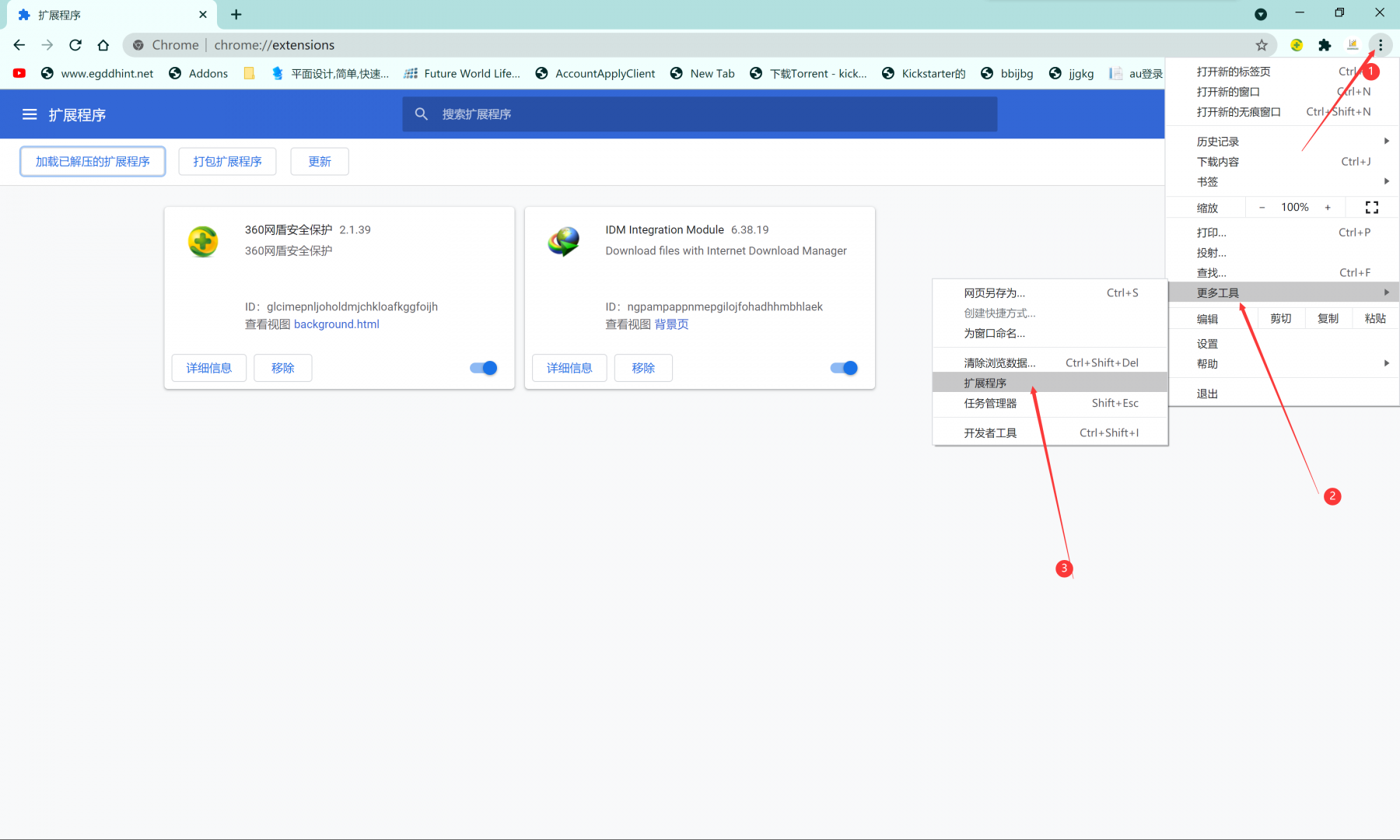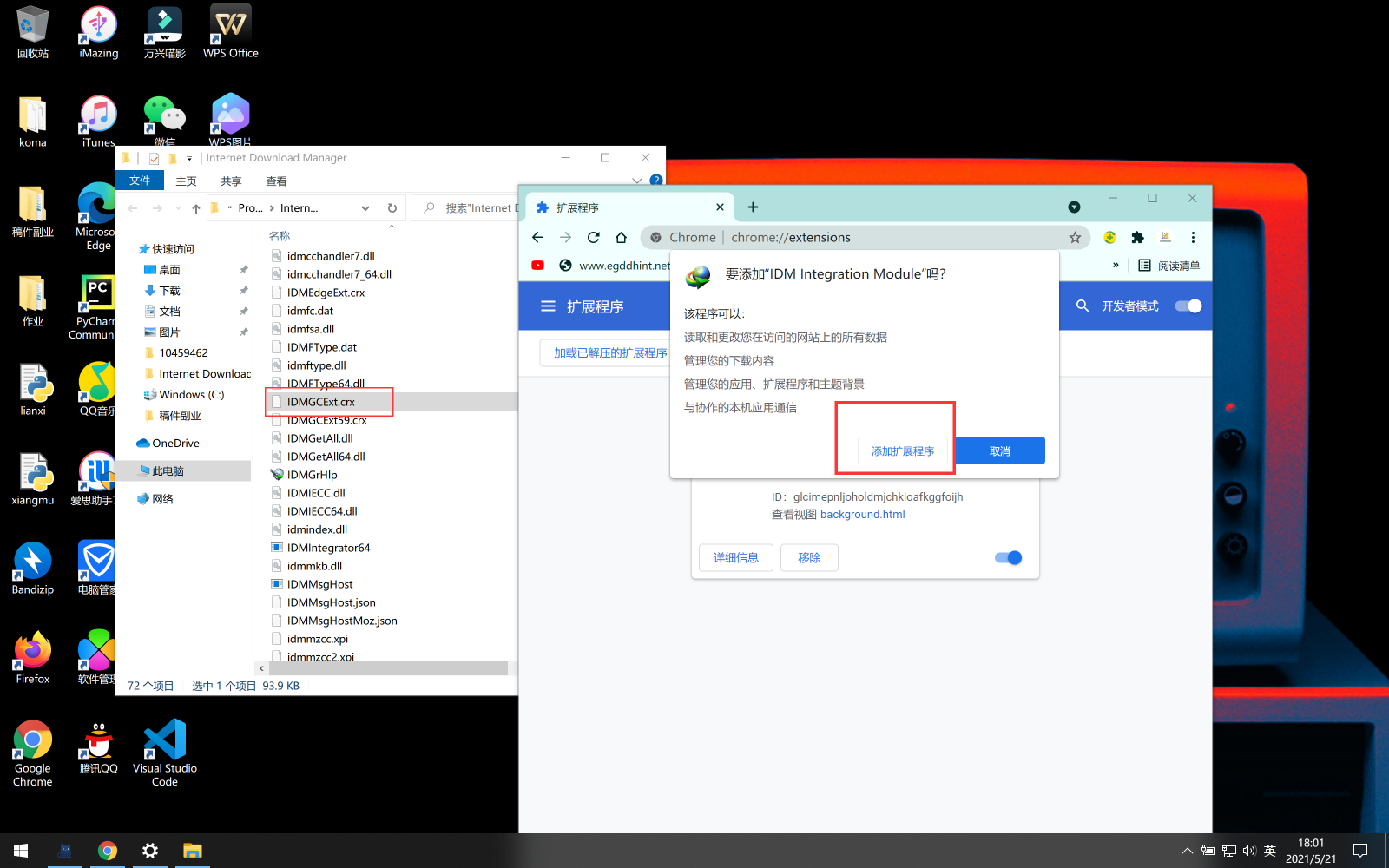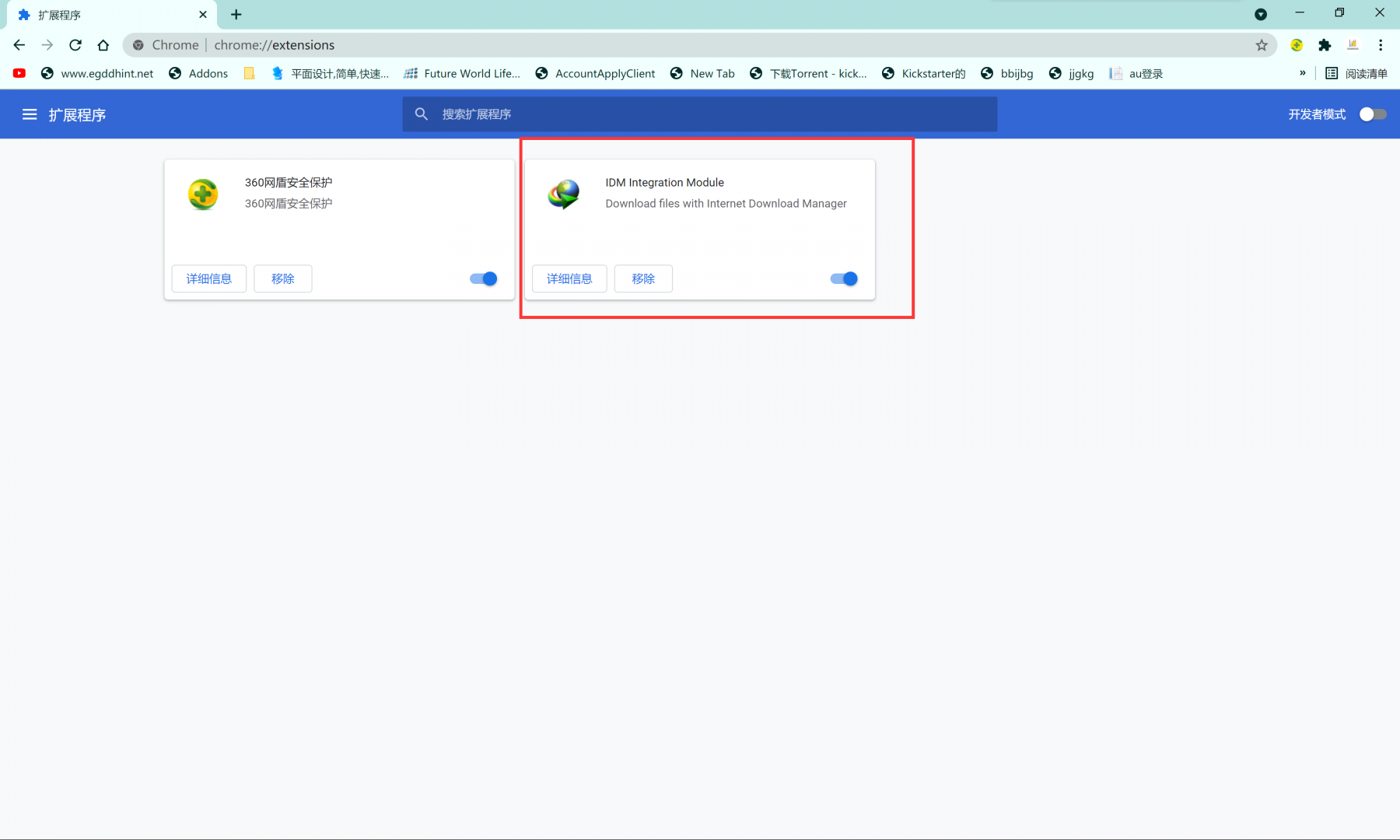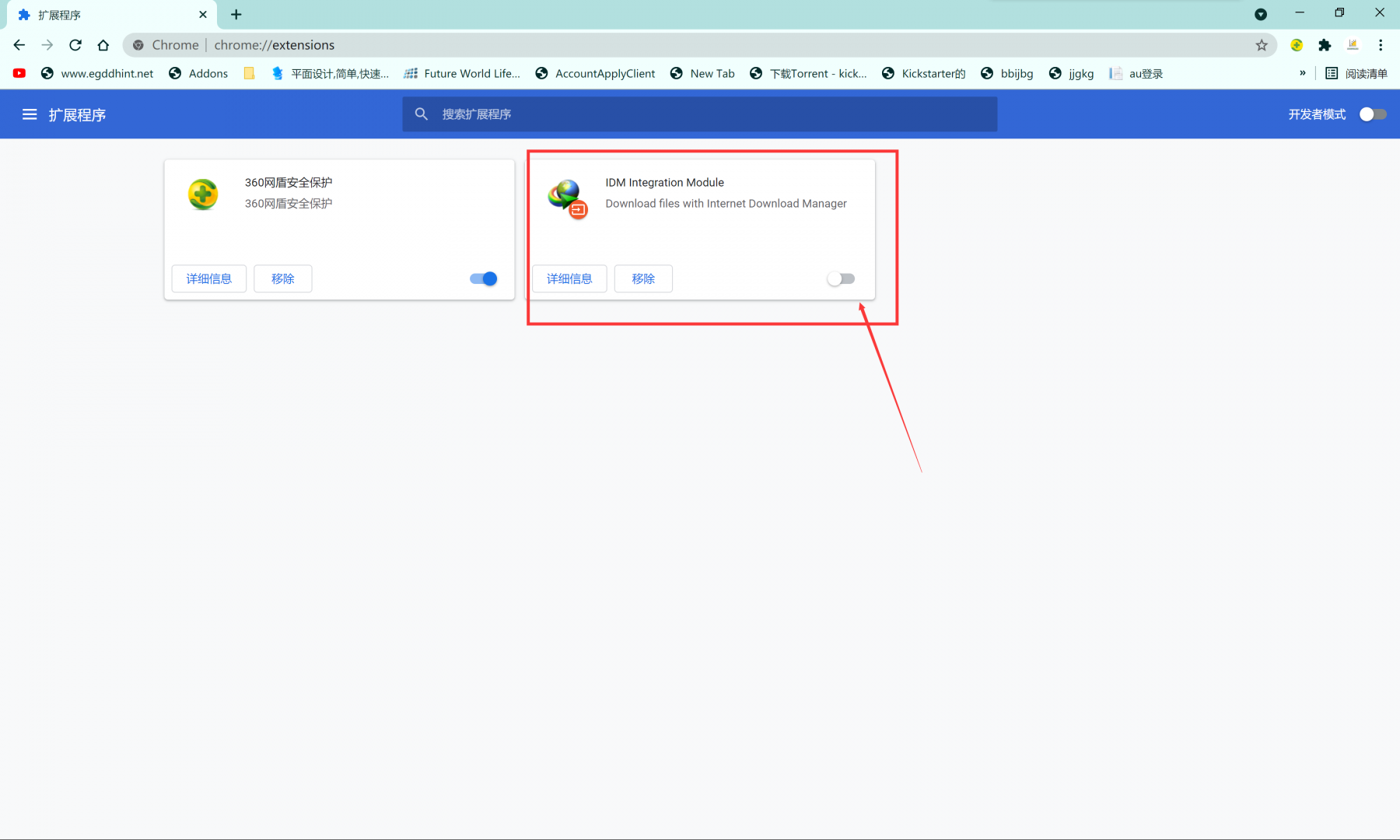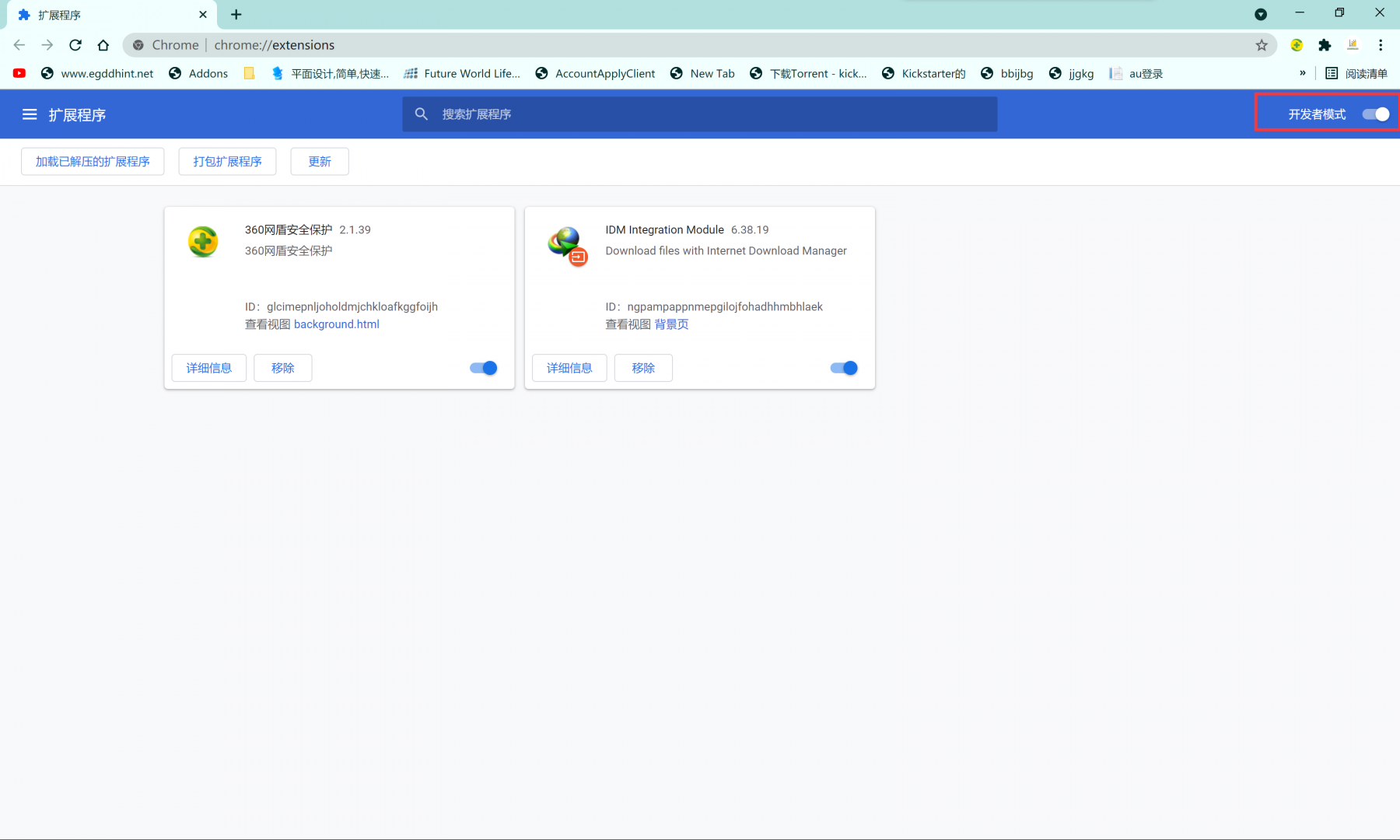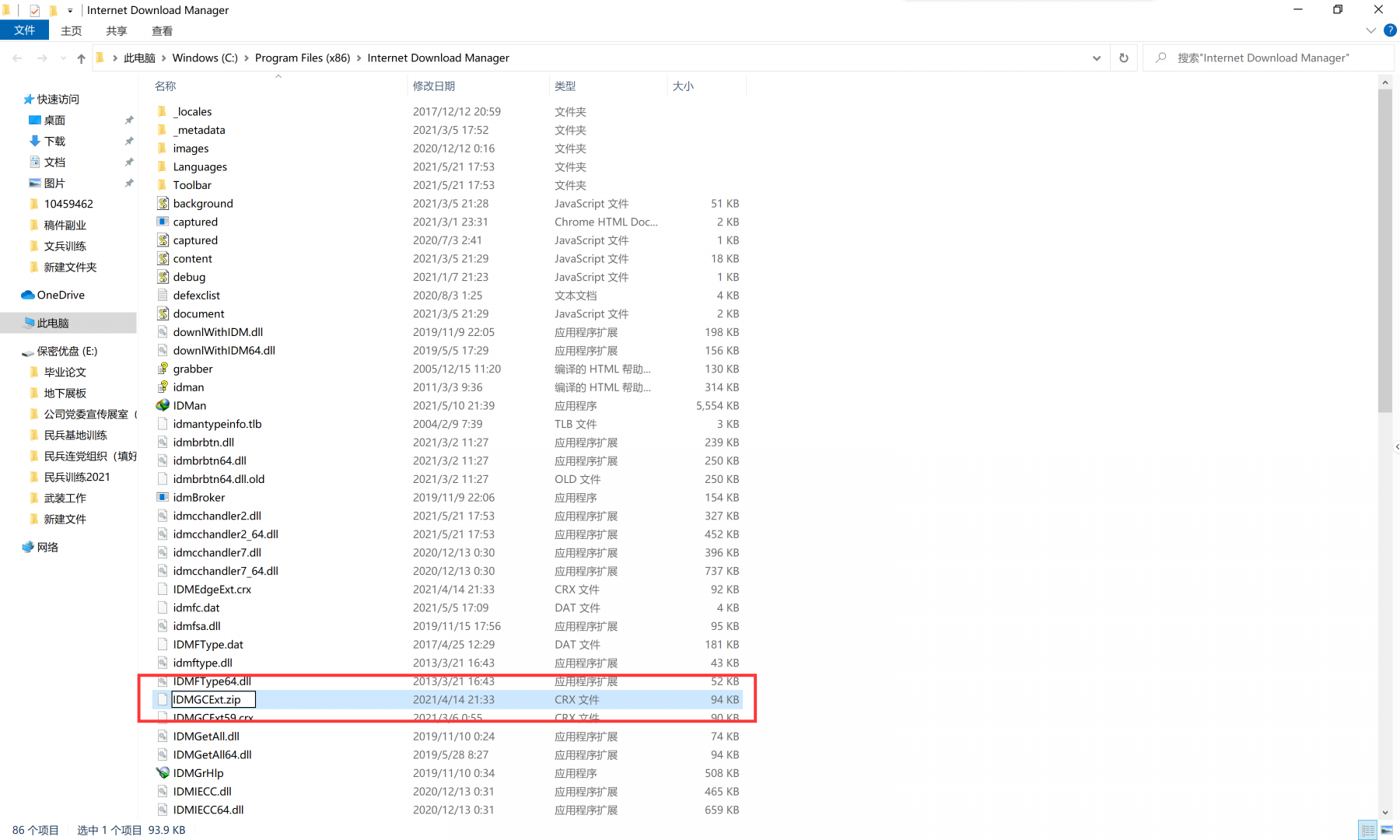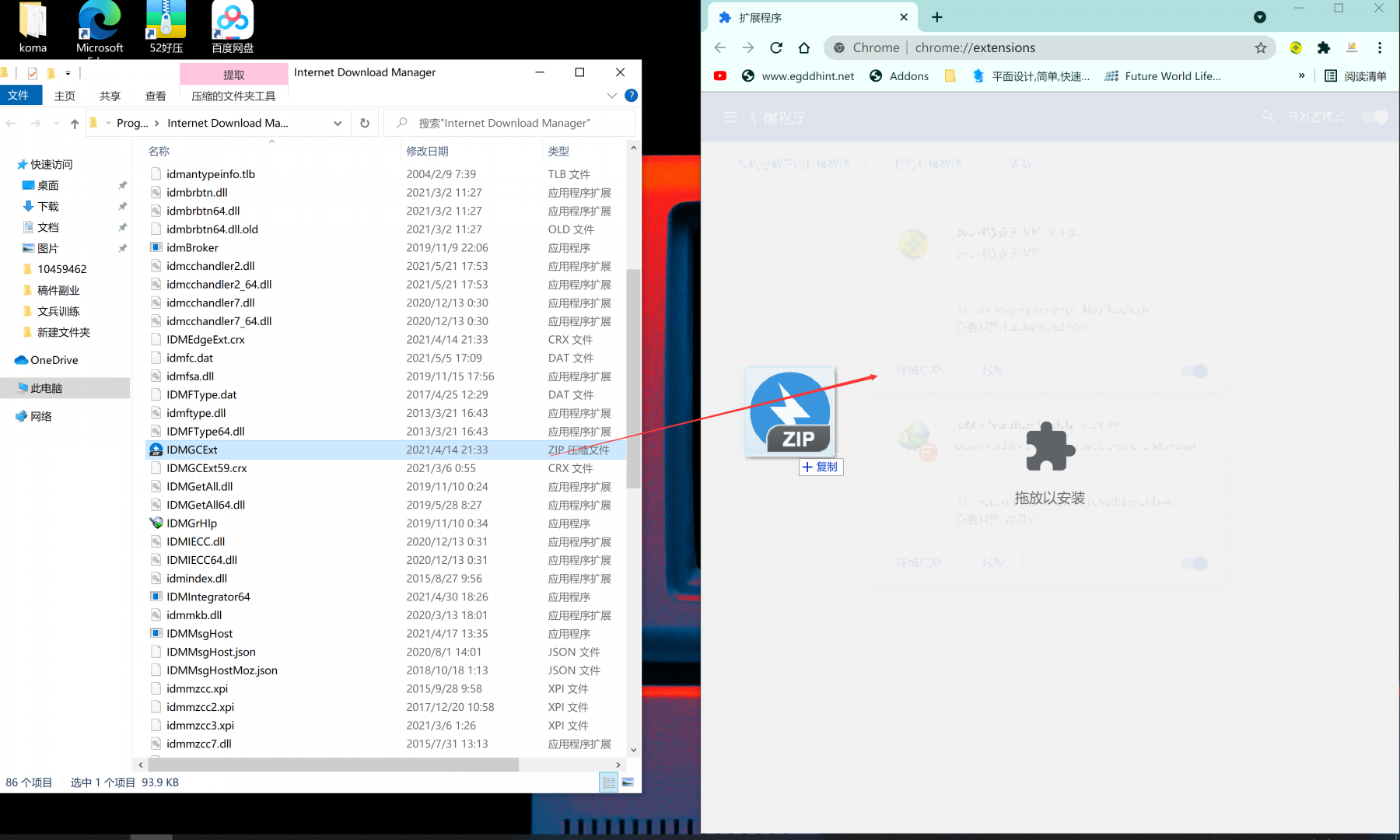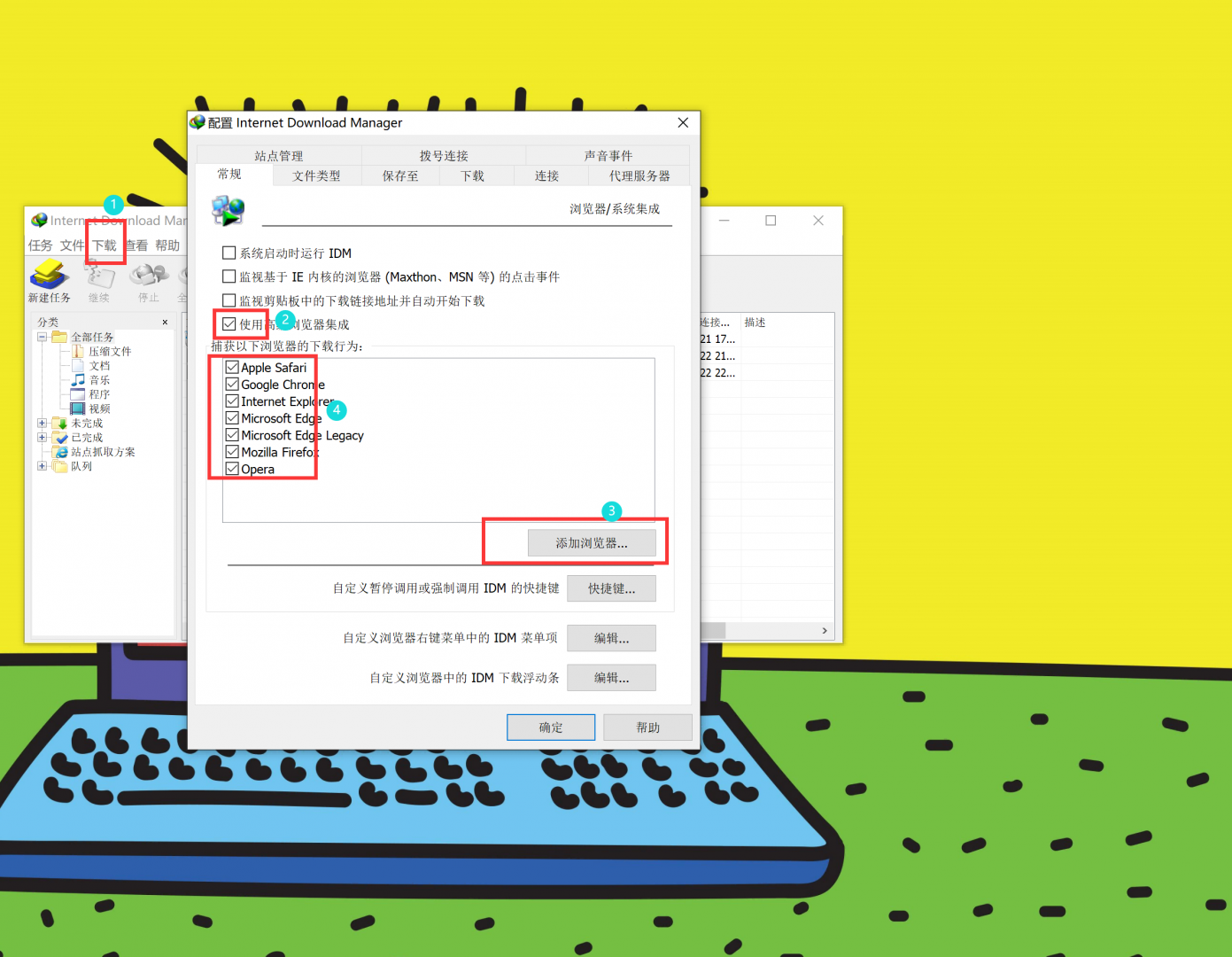如何在Chrome浏览器中插入IDM扩展插件
发布时间:2021-07-16 11: 38: 24
我们在日常办公生活中,会遇到很多关于下载文件、视频、音乐等内容的问题,用一些常见的下载软件体验很不好,不仅有广告而且还要开会员,让很多用户伤透了脑筋。
今天给大家推荐一款下载软件,这款软件就是堪称下载神器的Internet Download Manager(简称IDM),它可以随时捕捉浏览器中可以下载的内容而且还不限速,这点可比某些产品良心太多。
那么我们该如何在浏览器中添加IDM插件呢?这里我们就先拿Chrome为例。
- 后缀文件安装使用
- 从官网下载好软件后点击安装,安装后桌面会出现Internet Download Manager快捷方式,点击右键找到“打开文件所在位置”(这里以win10为例)(如图片1)。
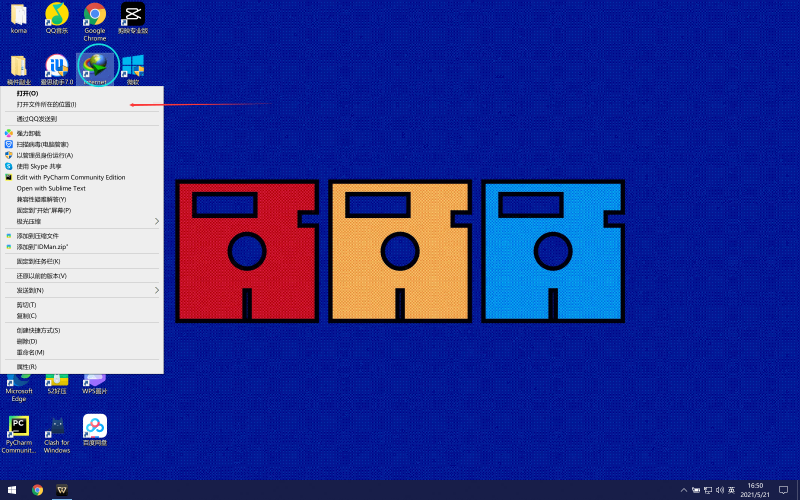 图片1:“打开文件所在位置”
图片1:“打开文件所在位置”如果操作电脑系统版本过低,点击右键并没有找到“打开文件所在位置”可点击列表最下方“属性”进行查找。(如图片2)
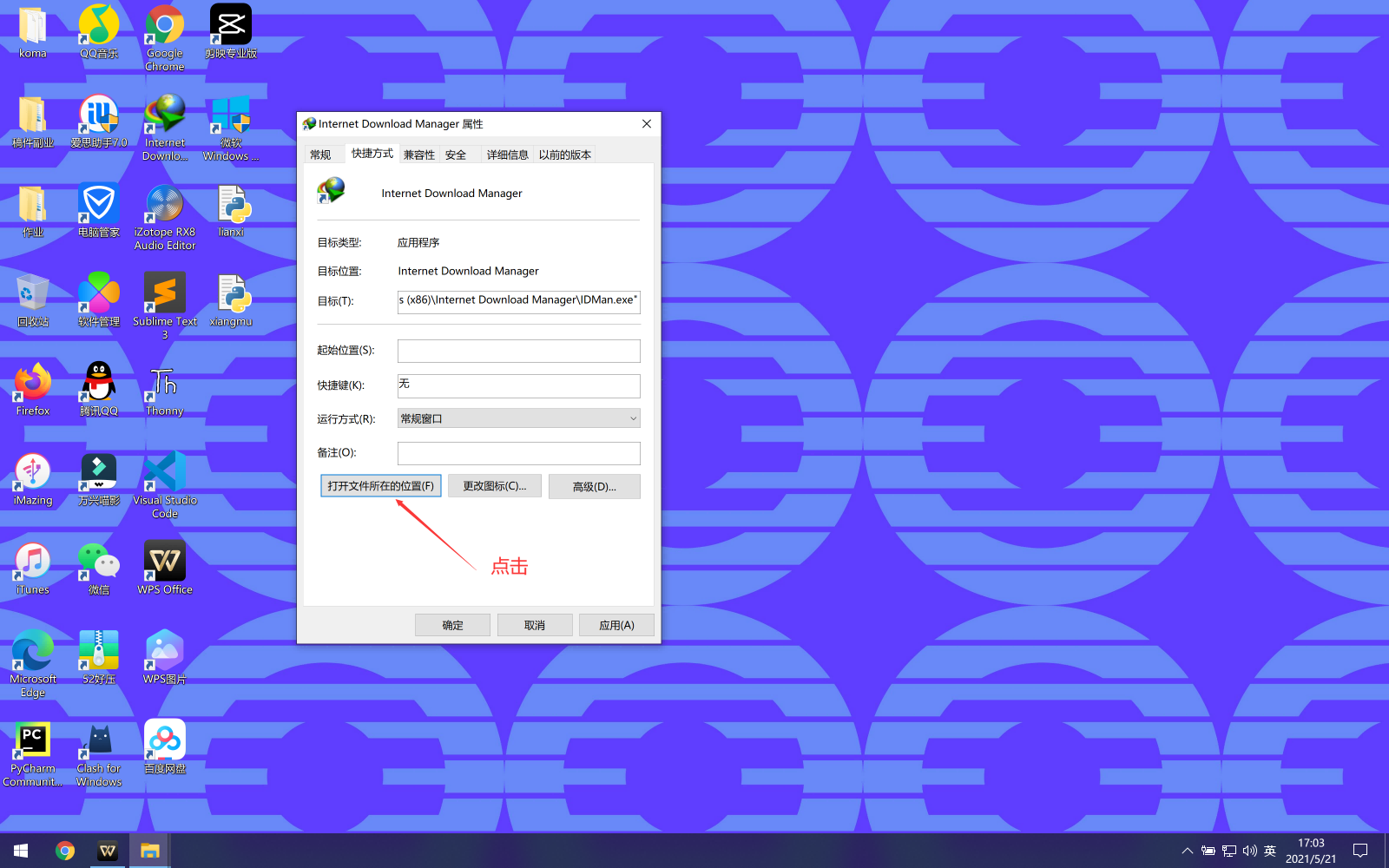 图片2:“属性”
图片2:“属性”- 进入Internet Download Manager列表后在文件夹里面找到(.crx)后缀文件,文件夹中包含两个.crx后缀文件,我们选择(IDMGCExt.crx)为后缀的文件(图片3)
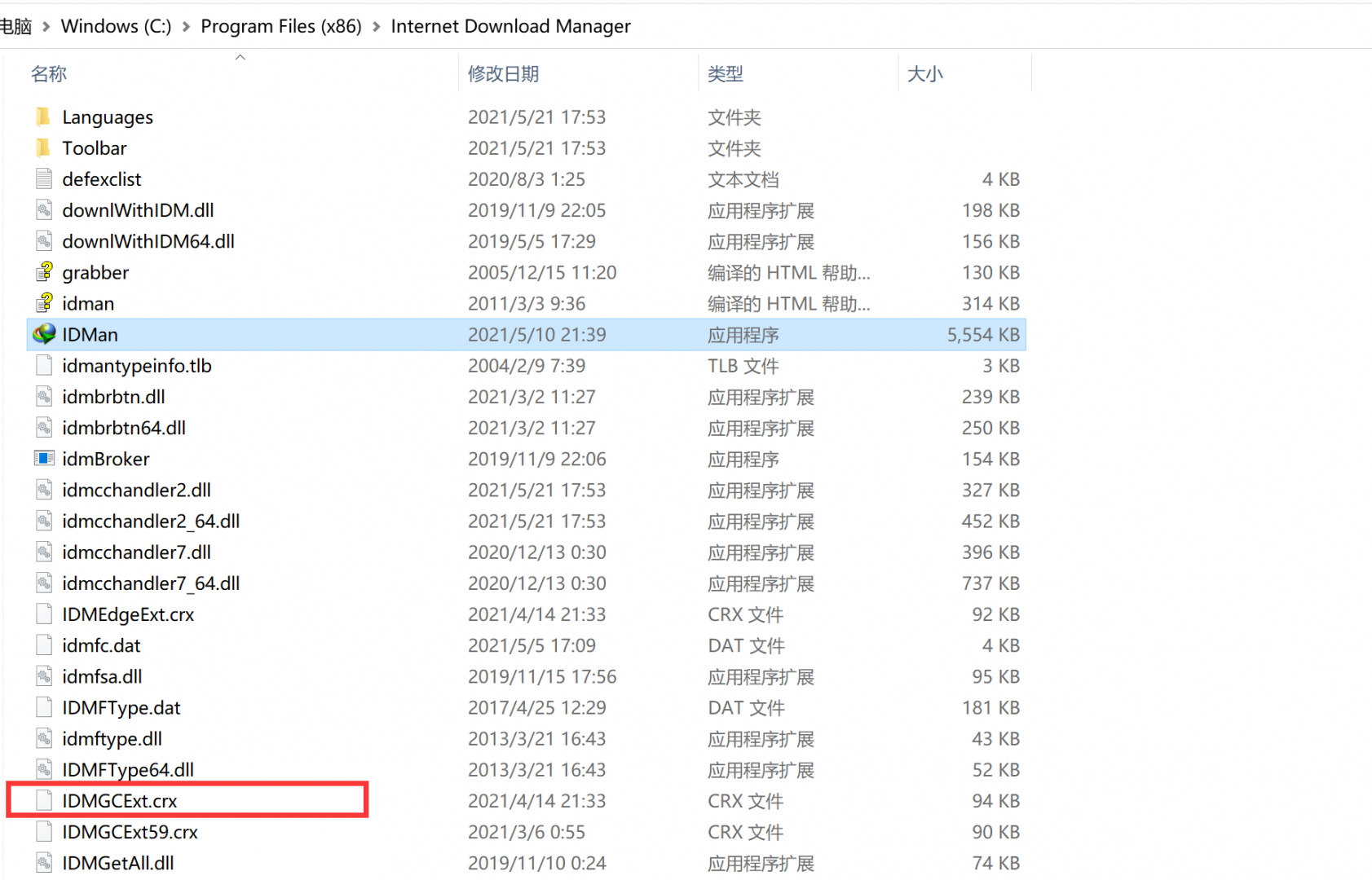 图片三:后缀文件
图片三:后缀文件- 完成上述操作后我们打开Chrome浏览器在右上角找到“...”,在更多工具中找到“扩展程序”如(图片4)所示。
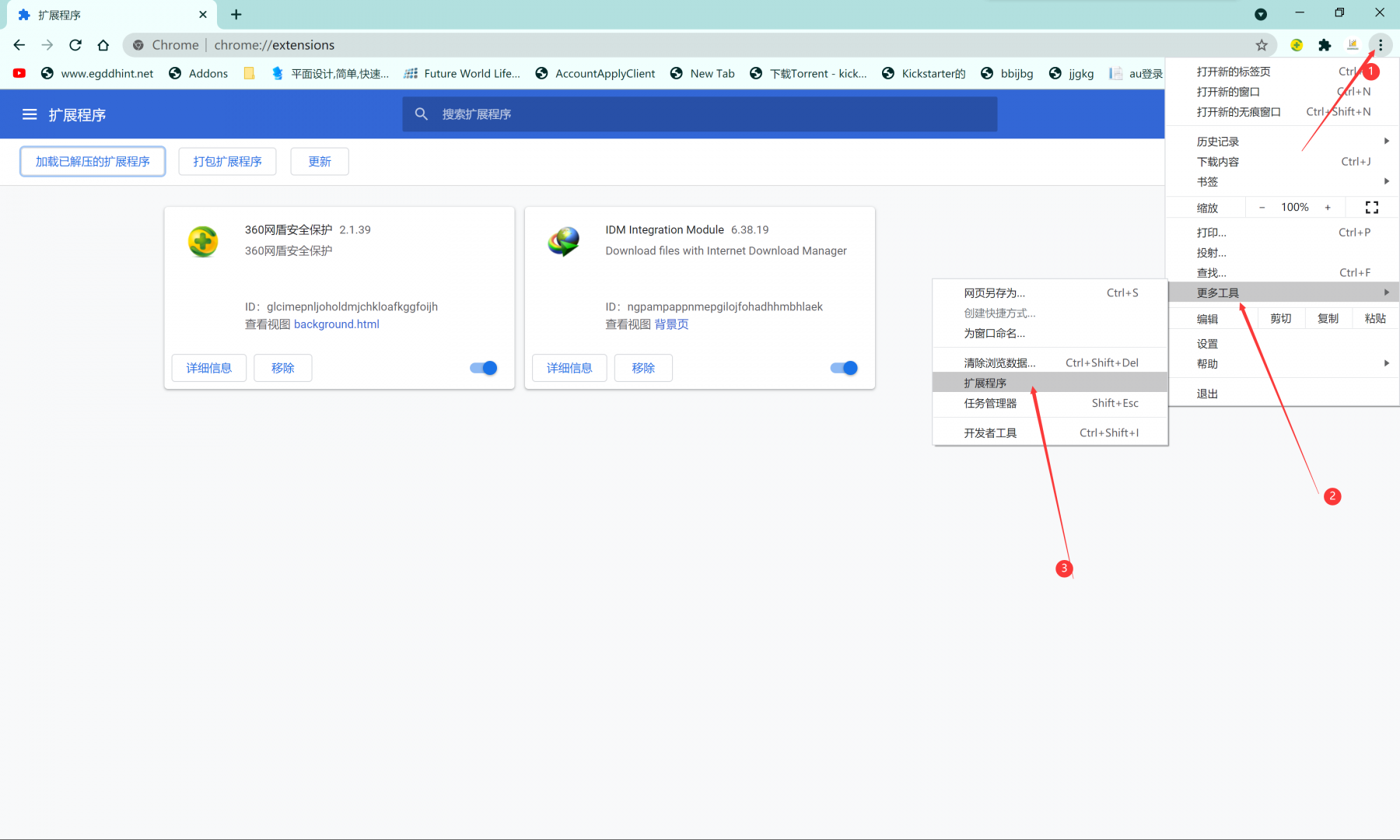 图片4:“操作顺序”
图片4:“操作顺序”- 进入“扩展程序”界面后,再将文件中IDMGCExt.crx文件拖入其中(如图片5所示)
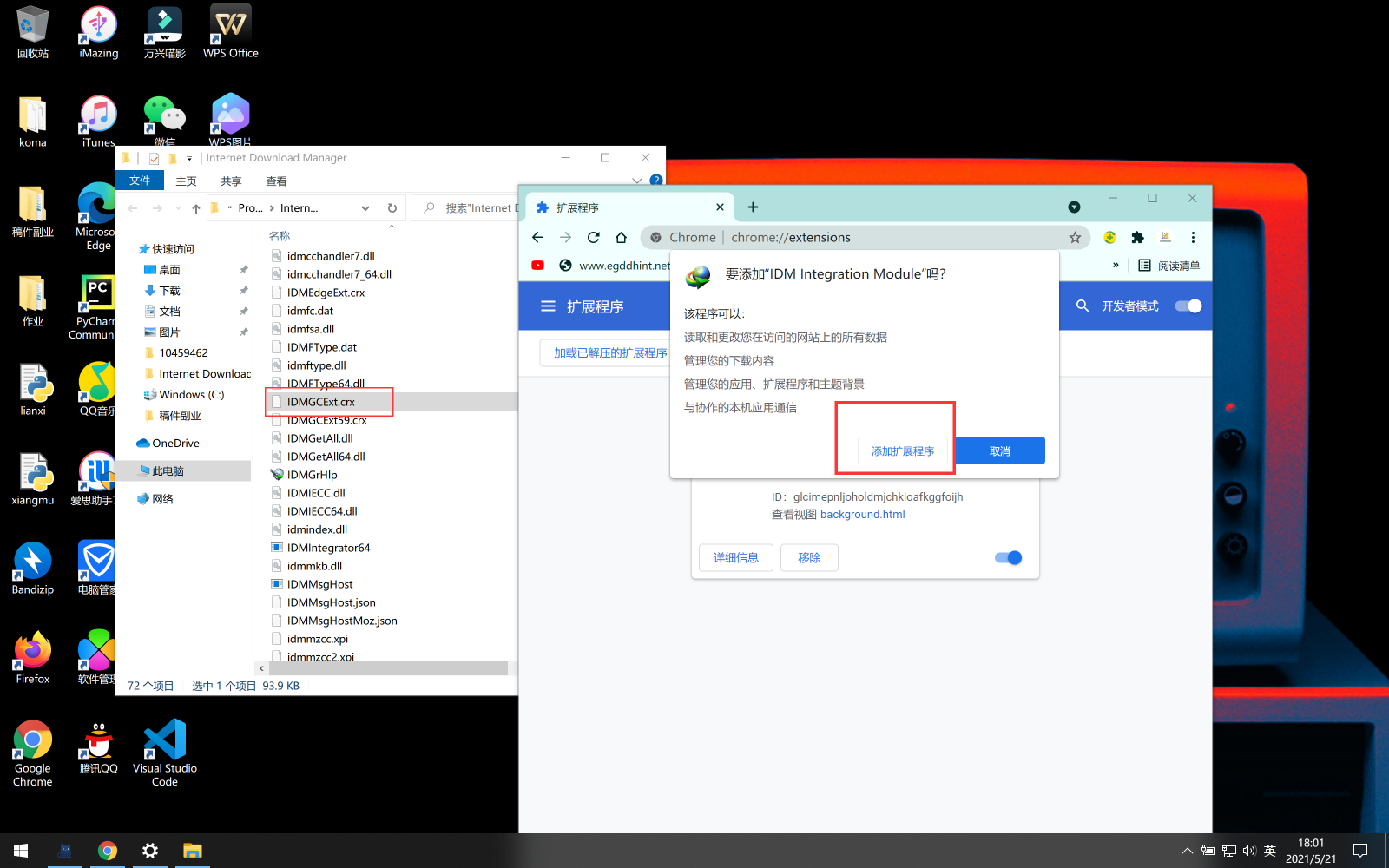 图片五:拖入文件
图片五:拖入文件- 当“扩展界面中”出现“IDM Integration Module”扩展程序后则表示已安装成功,我们只需点击启动按钮即可启用。(如图片6所示)
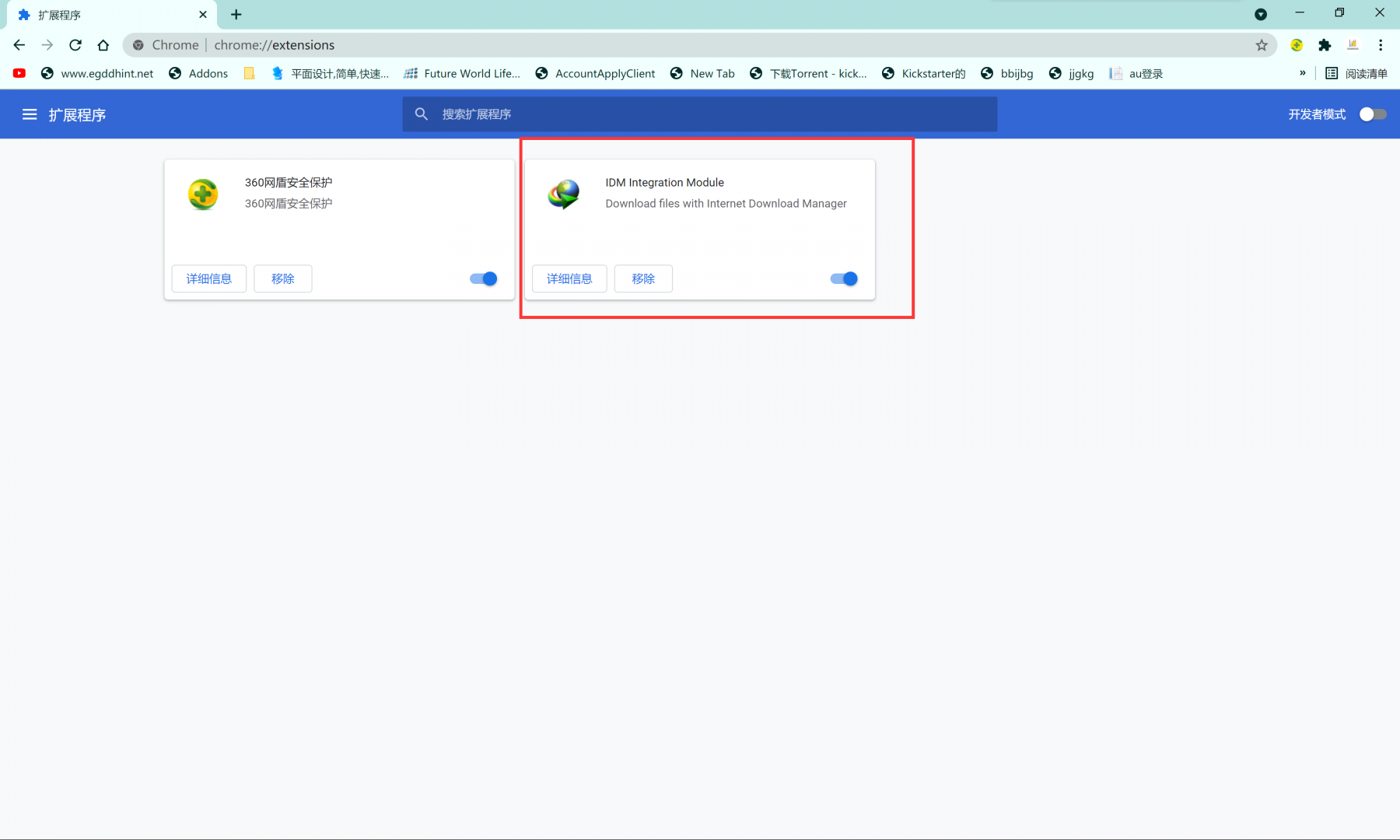 图片6:安装成功
图片6:安装成功- 卸载或不想使用
如果不需要使用“IDM Integration Module”扩展程序,只需在“扩展界面”点击关闭按钮即可,灰色标志表示已经关闭,若不想使用直接点击移除即可。(图片7)
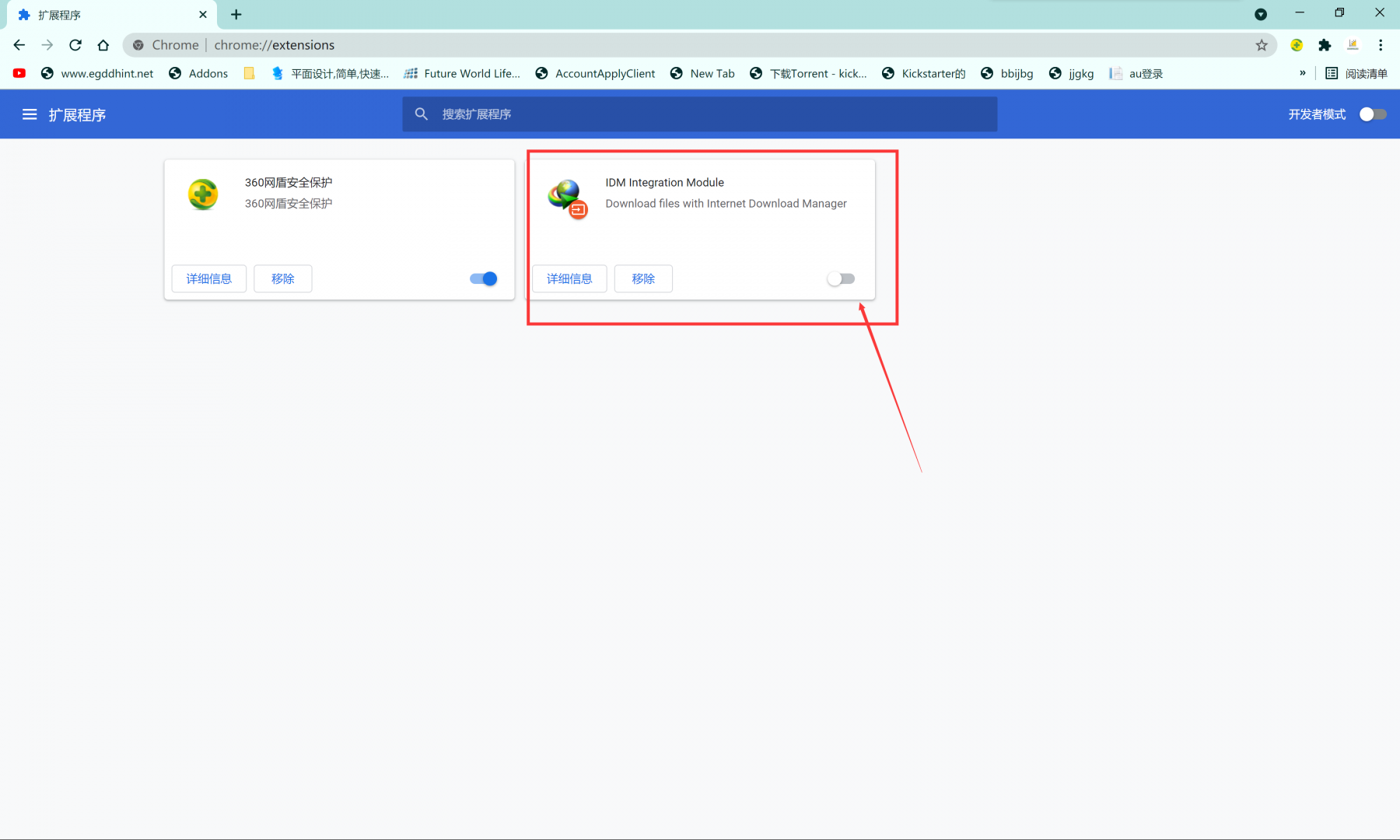 图片七:“卸载或并不适用IDM”
图片七:“卸载或并不适用IDM”- 开发者模式安装方法(普通用户推荐第一种)
1、我们依然按照上述操作在“扩展程序”界面右上角打开开发者模式(如图片8)
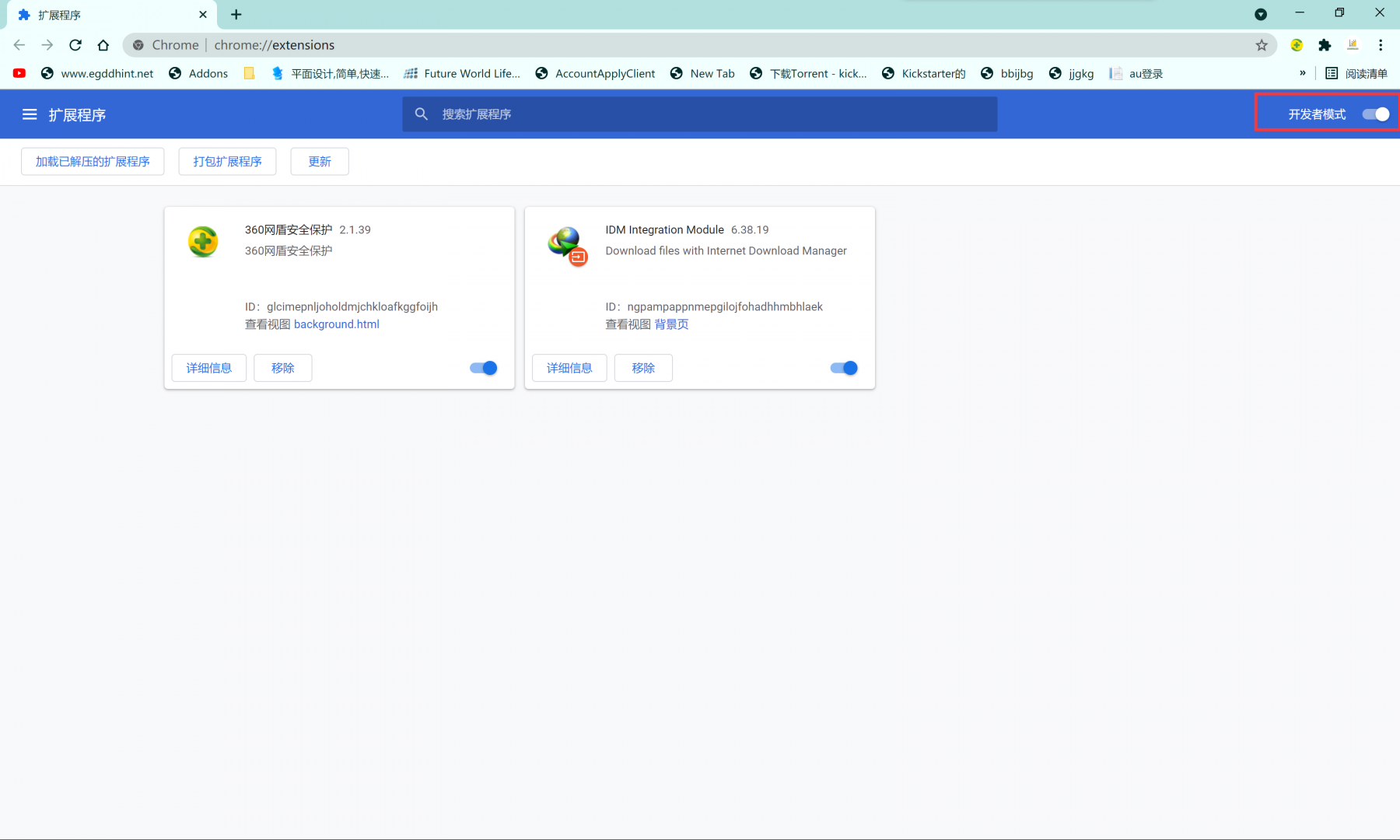 图片8:开发者模式
图片8:开发者模式- 打开“Internet Download Manager”所在文件夹,再次找到‘IDMGCExt.crx’后缀文件,重命名将.crx后缀更改为.zip压缩文件(如图片9所示)
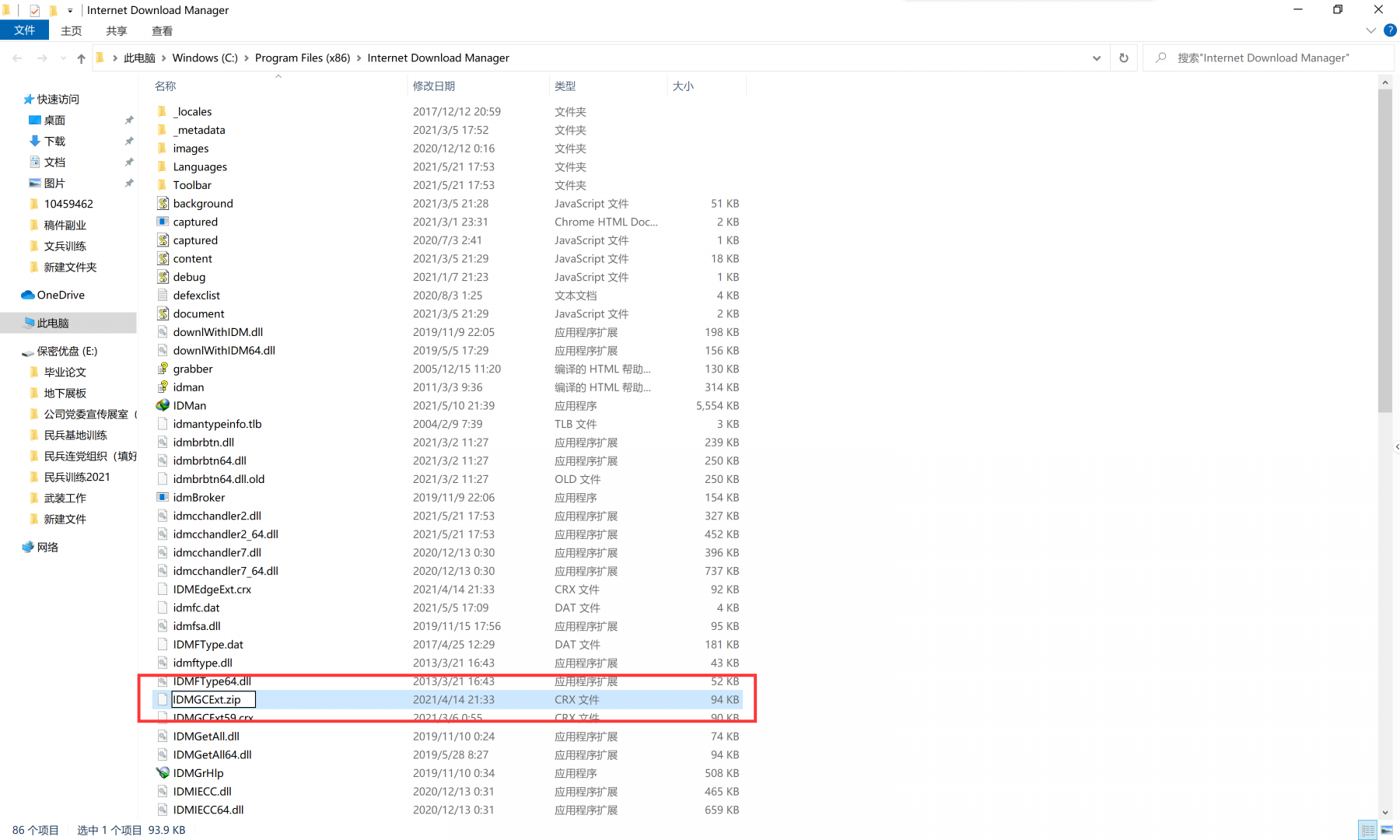 图片9:“更改成ZIP压缩文件”
图片9:“更改成ZIP压缩文件”- 最后将修改好的文件拖拽到Chrome浏览器中安装即可(图片10 所示)
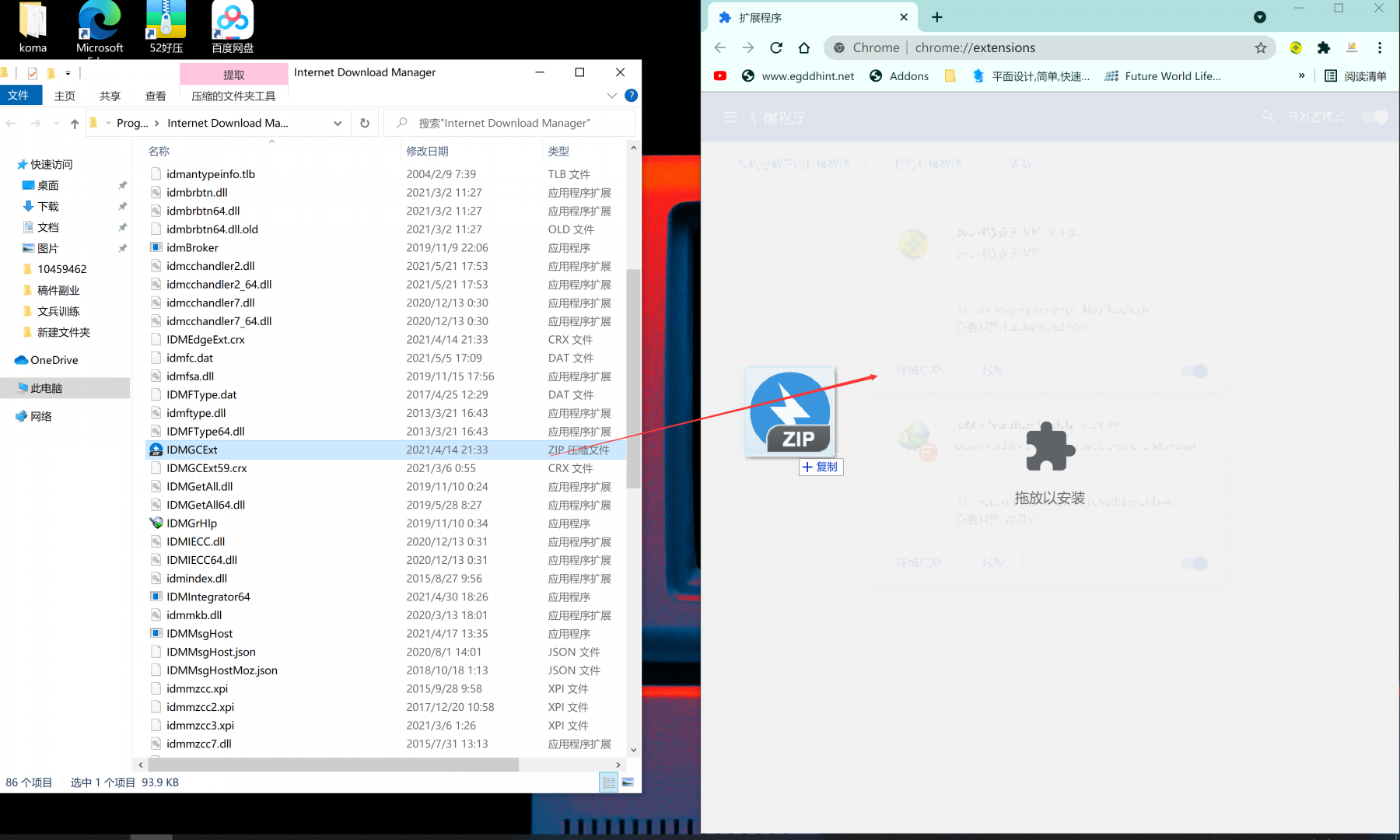 图片10:拖拽安装
图片10:拖拽安装- 报错处理
- 如果提示安装错误或版本过低,可通过官网重新下载软件的方法进行修复
- 提示没有打开“高级浏览器集成”或所用浏览器无法捕获等信息可在‘Internet Download Manager’下载选项设置中进行更改(如图11),选项中若无你在使用的浏览器可点击“添加浏览器”选项进行添加。
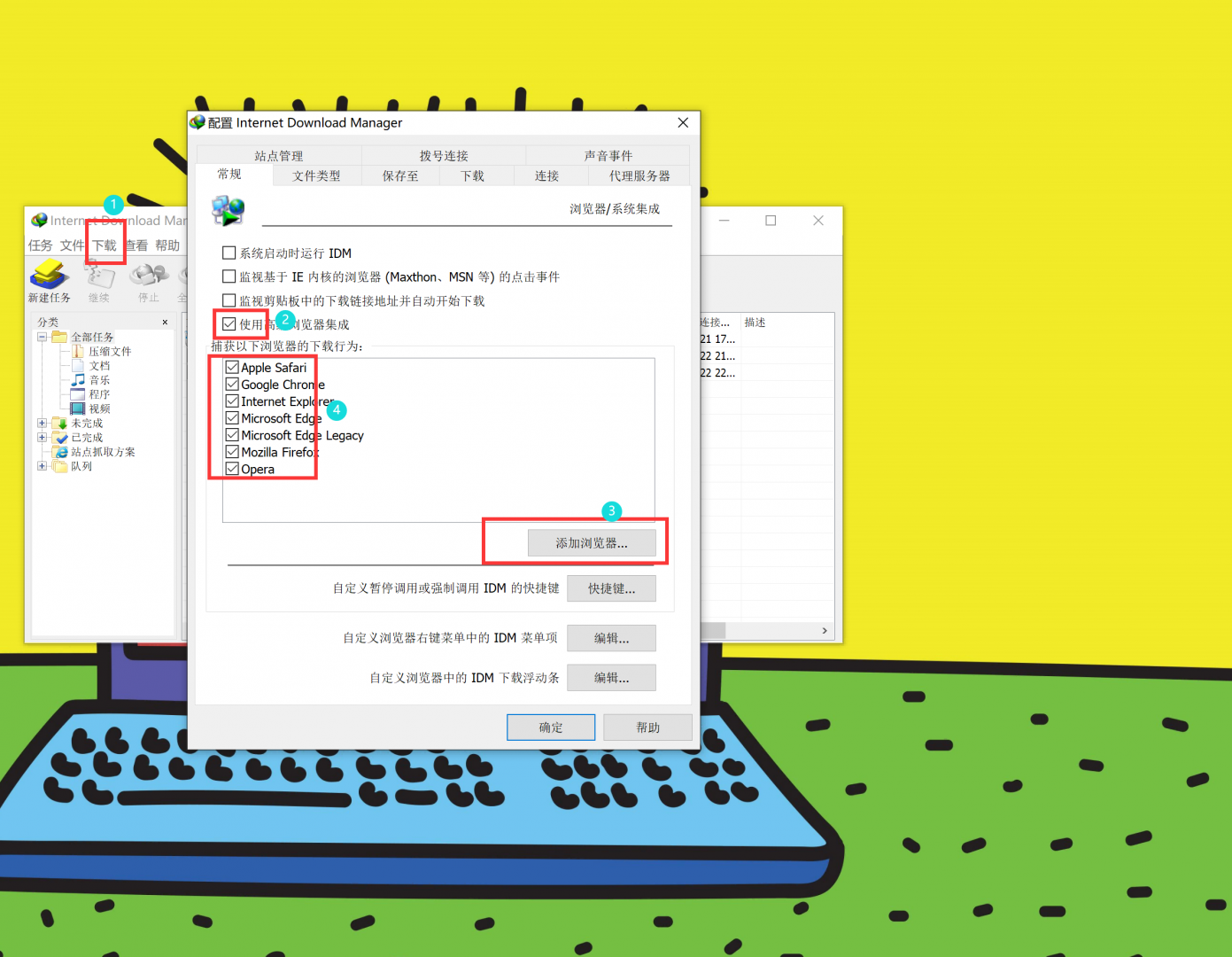 图片11:开启集成和添加浏览器
图片11:开启集成和添加浏览器以上内容就是关于在Chrome浏览器安装插件的使用方法,如果你想了解更多关于“Internet Download Manager”使用技巧,欢迎你持续关注中文官网了解更多使用技巧。
署名:小硕
展开阅读全文
︾
读者也访问过这里: